您好,登錄后才能下訂單哦!
您好,登錄后才能下訂單哦!
這篇文章主要講解了“如何用Vscode和 Visual stdudio配置C++環境”,文中的講解內容簡單清晰,易于學習與理解,下面請大家跟著小編的思路慢慢深入,一起來研究和學習“如何用Vscode和 Visual stdudio配置C++環境”吧!
vscode這里很多人選擇Microsoft Visual stdudio,但是電腦實在不行,也可以選擇了Vscode了。這里我提供 Visual stdudio和Vscode兩種安裝方法。
C++的編譯器主流的就是那三個:Visual C++、gcc、Intel C/C++ Compiler。
這里我選擇了gcc。在SourceForge網站安裝Mingw-w64。單擊Mingw-w64下載Windows Mingw-w64安裝程序。
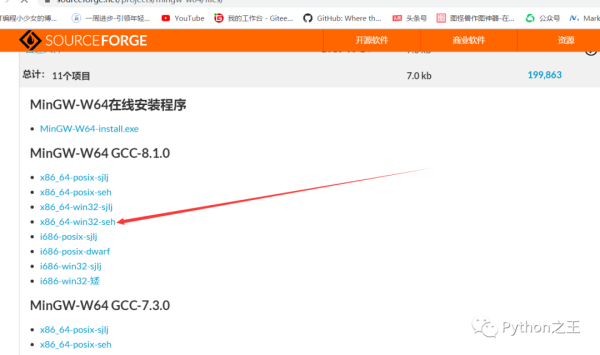
下載到對應的文件夾中
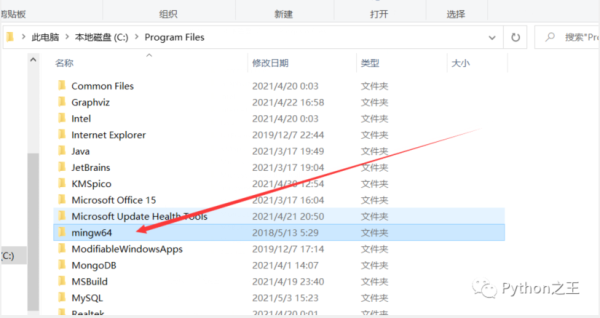

下一步驟將Mingw-w64bin文件夾的路徑添加到WindowsPATH環境變量:
在Windows搜索欄中,鍵入“設置”以打開Windows設置。
搜索您的帳戶的“編輯”環境變量。
選擇Path變量,然后選擇“編輯”。
選擇“新建”,然后將Mingw-w64目標文件夾路徑添加到系統路徑。
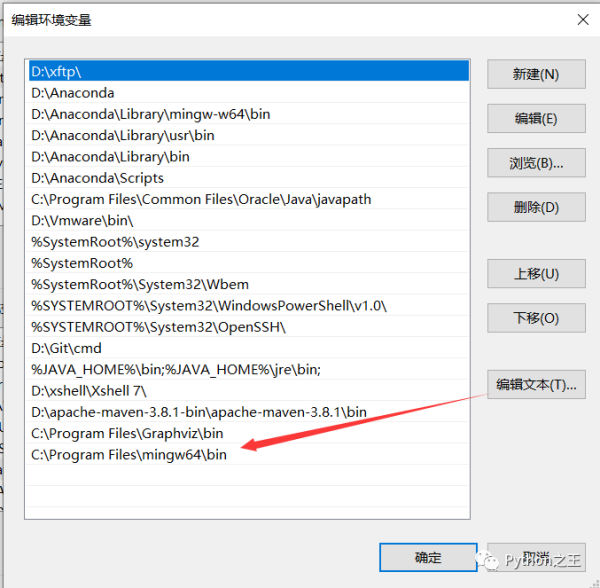
選擇確定以保存更新的PATH。需要重新打開所有控制臺窗口。
現在驗證一下,搜索打開cmd命令提示符,輸入gcc --version,按回車,看到如下信息 :
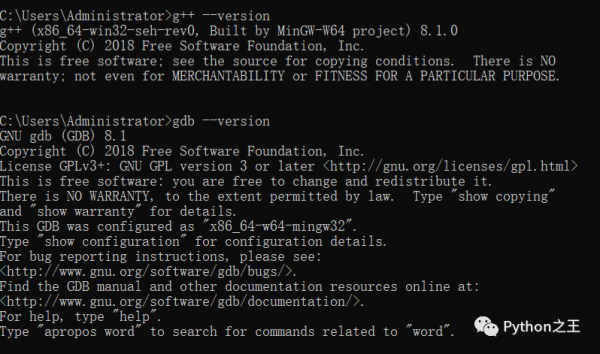
安裝VS Code的C / C ++擴展。可以通過在“擴展”視圖(Ctrl + Shift + X)中搜索“ c ++”來安裝C / C ++擴展。
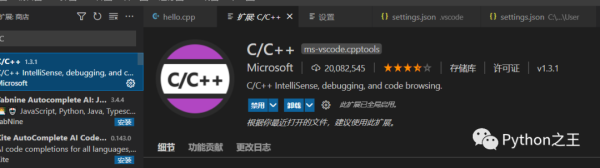
安裝VS Code的Code Runner
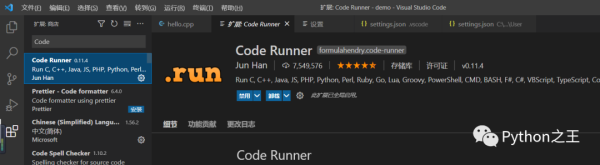
Code Runner在輸出會亂碼,需要設置把utf-8變成gbk編碼
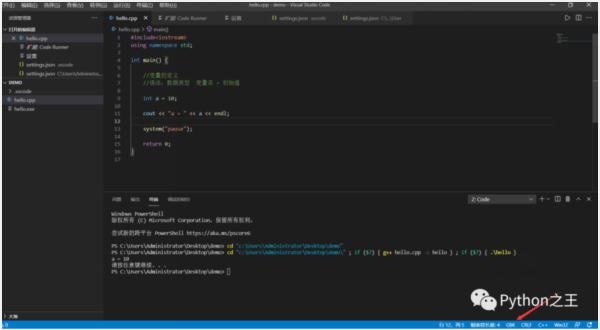
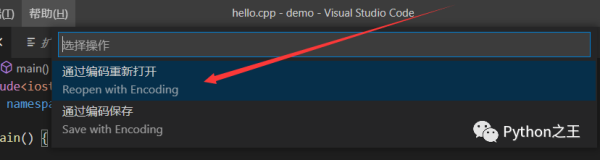
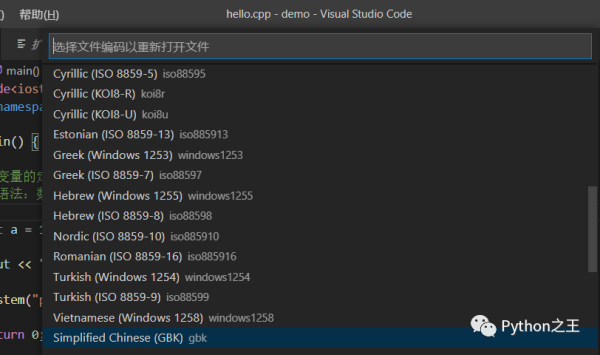
編寫一個HelloWorld的Cpp代碼
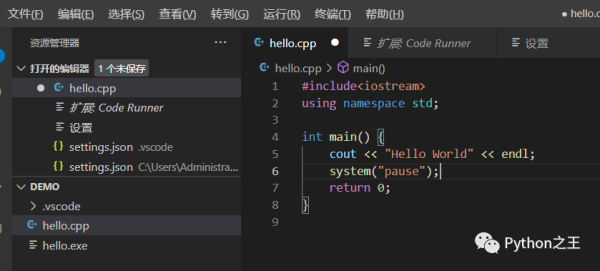
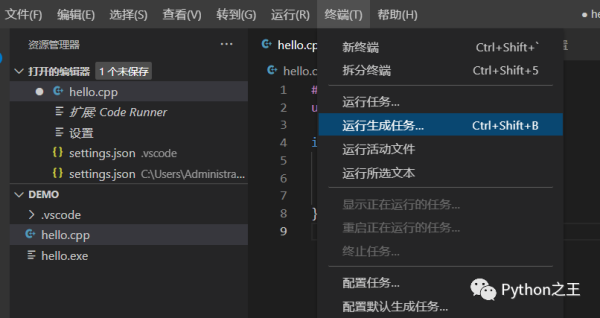
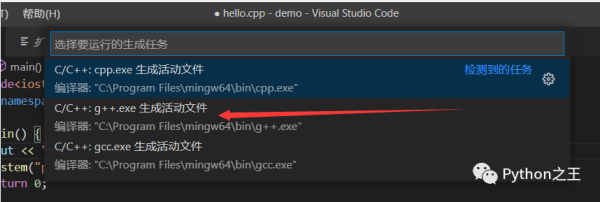
這時會生成一個exe。當然你也可以點擊那個按鈕
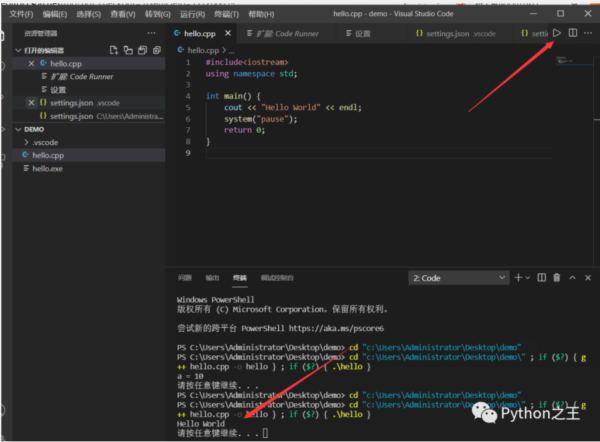
Visual Studio 2019在百度搜索 visual studio,選擇 如下圖中的選項
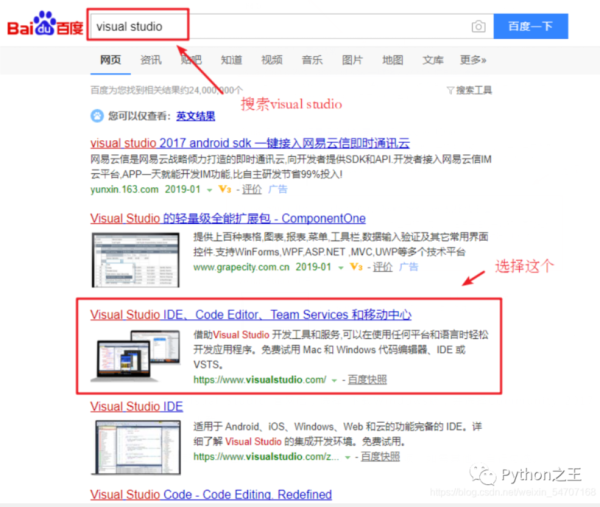
進入Visual Studio 官網后,選擇 下載Windows版,并選擇Community 2017 社區版本進行下載
安裝配置時,選擇 使用C++的桌面開發這一選項,如需其他,自行勾選。

點擊安裝按鈕,安裝完成,彈出初始界面
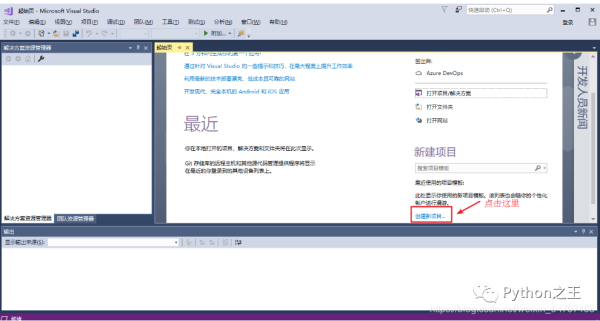
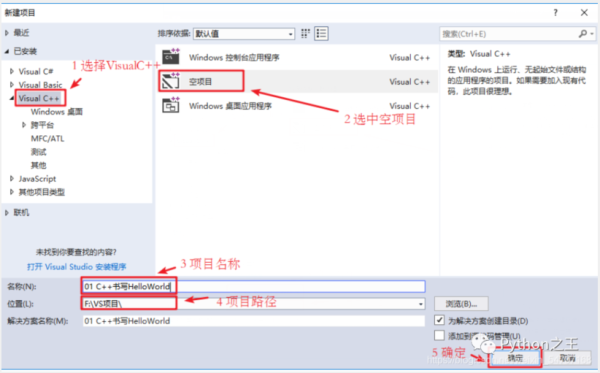
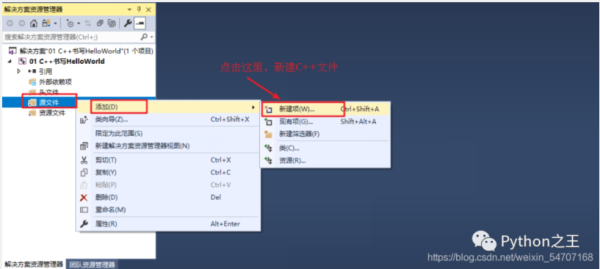
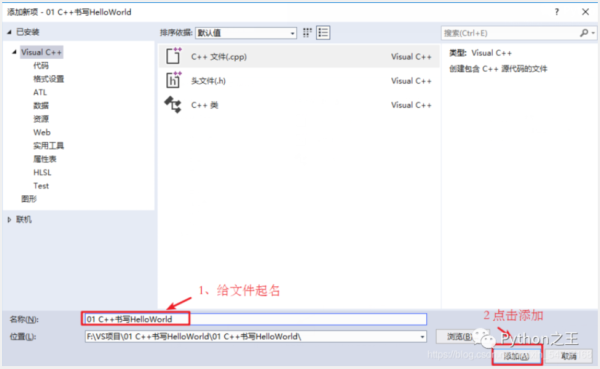
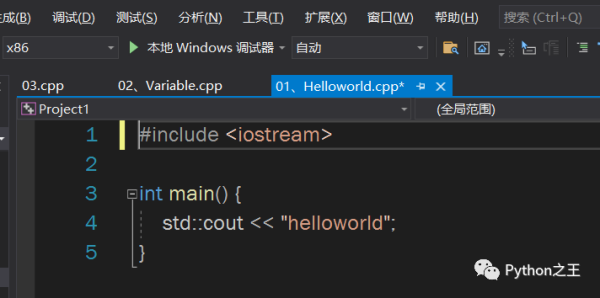

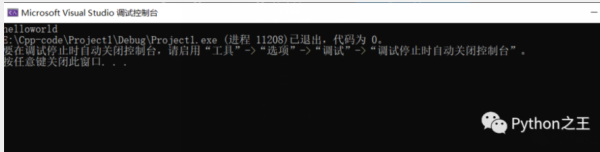
感謝各位的閱讀,以上就是“如何用Vscode和 Visual stdudio配置C++環境”的內容了,經過本文的學習后,相信大家對如何用Vscode和 Visual stdudio配置C++環境這一問題有了更深刻的體會,具體使用情況還需要大家實踐驗證。這里是億速云,小編將為大家推送更多相關知識點的文章,歡迎關注!
免責聲明:本站發布的內容(圖片、視頻和文字)以原創、轉載和分享為主,文章觀點不代表本網站立場,如果涉及侵權請聯系站長郵箱:is@yisu.com進行舉報,并提供相關證據,一經查實,將立刻刪除涉嫌侵權內容。